怎样关闭w10系统防火墙 w10怎么关掉防火墙
时间:2021-06-21作者:zhong
在电脑上,大家知道有个防火墙的功能,一般系统里是都有防火墙存在的,我们要是遇到病毒,防火墙就是我们第一道防护,马上就会提醒你需要杀毒,有时有用不到,就有用户要关了防火墙,那么怎样关闭w10系统防火墙呢,下面小编给大家分享win10关闭系统防火墙的方法。
推荐系统:win10系统32位纯净版
解决方法:
1、首先我们点开windows窗口,找到cortana(小娜),这个快捷方式是搜索的快捷方式。
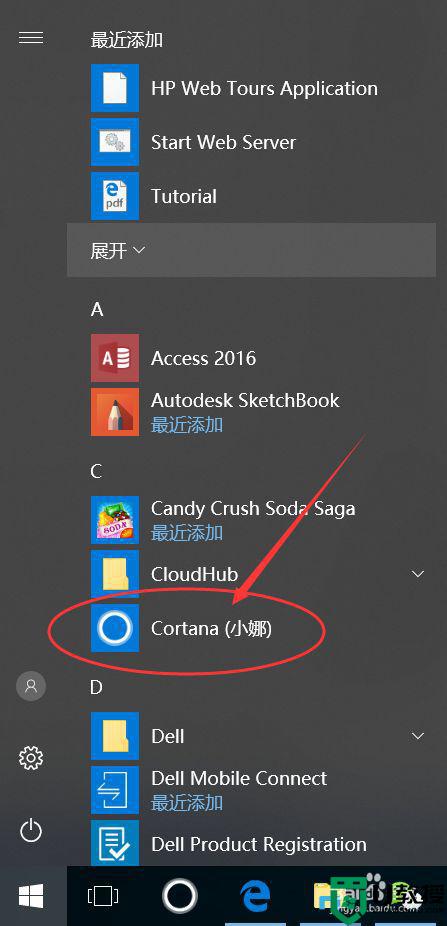
2、我们点击cortana按钮,会弹出输入框,这是我们输入控制面板。
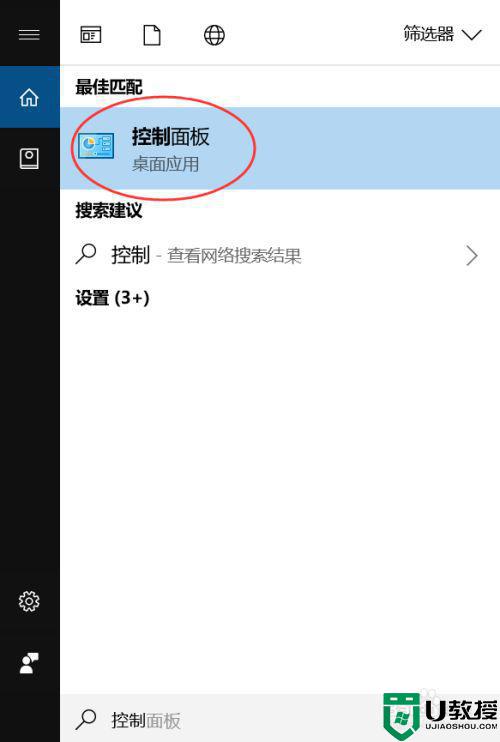
3、在菜单栏点击控制面板,会弹出控制面板的一些菜单图标,但是注意现在的设置选项都是按照类别归类的,并没有显示所有的选项,我们需要点击右上角的查看方式
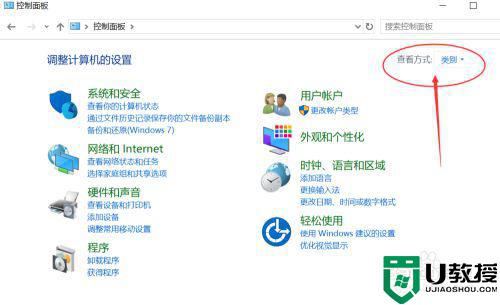
4、在弹出的菜单选项中选择小图标,然后我们会看到在菜单栏有windows防火墙的选项。
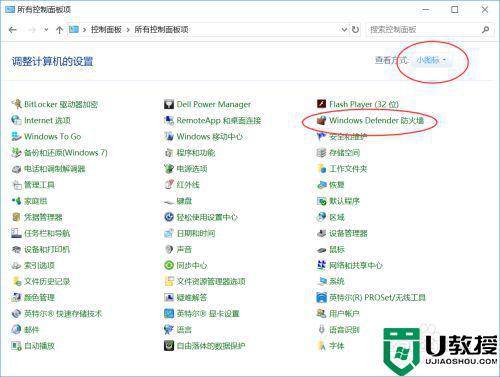
5、点击windows防火墙选项,我们就进入了防火墙的一些设置页面。
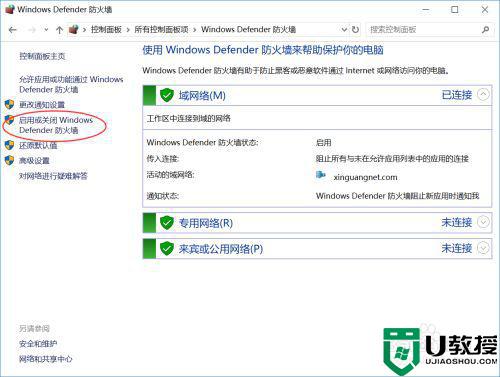
6、在防火墙设置页面,我们可以选择需要关闭的防火墙程序项。。
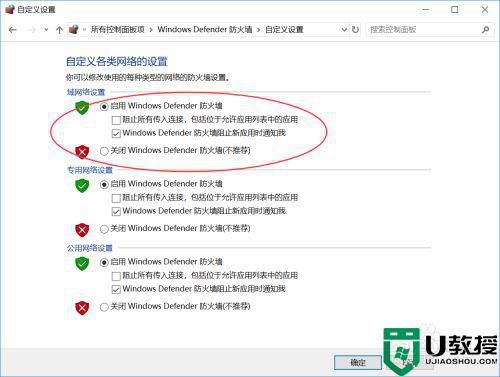 E以上就是win10关闭系统防火墙的方法,有不知道怎么去关掉防火墙的,可以按上面的方法来进行关闭。
E以上就是win10关闭系统防火墙的方法,有不知道怎么去关掉防火墙的,可以按上面的方法来进行关闭。

